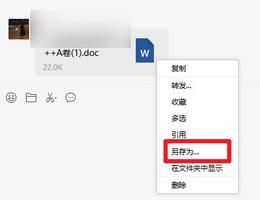如何在不等待的情况下升级到Windows11稳定版?
期待已久的 Windows 10 继任者终于来了,Windows 11 今天已经正式发布。新操作系统对用户界面进行了全面改造,用户群对此既喜欢又不喜欢。Windows 11 为几乎所有窗口引入了圆角,新的 Microsoft Store 允许开发人员能够在平台上共享他们的应用程序,等等。虽然一些用户可能已经在 Insiders Preview 中尝试过,但大多数用户不想冒险在他们的主计算机上运行不稳定版本的操作系统。
也就是说,从今天开始,该操作系统将面向所有满足Windows 11 安装要求的用户开放。但是,在这里需要特别指出的是,您可能无法立即从 Microsoft 获得升级,因为他们会定期向全世界的每个人提供升级。无论如何,请不要担心,尽管您目前无法通过 Windows 11 安装助手升级到 Windows 11。我们将带您完成本文中的整个过程,因此只需按照说明操作,您将立即安装 Windows 11。
Windows 11 要求
在我们开始之前,一个常见的问题是我可以运行 Windows 11吗?事实证明,您必须确保您当前的设置能够处理新操作系统并满足安装要求,否则您将无法获得升级。这可以通过 Microsoft 开发的 PC 健康检查工具轻松检查,该工具经过改进以更好地了解您是否可以运行 Windows 11。要检查您的系统兼容性,您可以按照我们上面链接的指南进行操作,以确保您的计算机兼容。如果一切就绪,让我们开始使用下面的方法升级到 Windows 11。
通过 Windows 设置升级到 Windows 11
最明显的起点是 Windows 设置应用程序。可以通过提到的应用程序访问 Windows 更新,您可以在其中选择下载和安装任何所需的更新。除此之外,如果您的系统符合 Windows 11 的条件,您可能会通过 Windows 更新菜单获得升级。但是,请注意,某些用户可能无法像其他用户那样立即获得升级,在这种情况下,您将不得不使用下面的其他方法升级到 Windows 11。通过 Windows Update 菜单执行升级是最简单的可用选项。要检查升级,请按照以下说明进行操作:
- 首先,按键盘上的Windows + I键打开Windows 设置应用程序。
- 然后,在“设置”窗口中,前往Windows 更新。
- 在 Windows 更新屏幕上,如果升级适用于您的系统,您将能够看到升级到 Windows 11 已就绪对话框。
- 在某些情况下,您可能无法获得升级,而是会看到一条准备好使用 Windows 11消息,如下图所示。
- 单击提供的下载和安装按钮开始升级过程。
- 如果升级对您不可用,请不要担心,只需按照下面提到的下一个方法即可。
通过 Windows 11 安装助手升级到 Windows 11
升级到 Windows 11 的另一种方法是通过 Windows 11 安装助手。虽然 Windows 11 全新安装选项也可能在桌面上,但除非您有数据备份,否则不推荐这样做。取而代之的是,就像 Windows 10 更新助手可以让您下载和安装无法通过 Windows 设置应用程序获得的功能更新一样,您可以使用 Windows 11 安装助手下载和安装 Windows 11。
使用安装助手是完全安全的,因为您不会丢失存储在计算机上的任何文件。但是,在继续之前,请确保除了 Windows 11 安装要求之外,您至少有 9 GB 的可用空间才能下载 Windows 11。话虽如此,请按照下面给出的说明升级到 Windows 11:
- 首先,点击此处链接前往官方网站下载 Windows 11 。
- 在网页上,单击Windows 11 安装助手下的立即下载按钮。
- 下载文件后,继续运行它。
- 当 Windows 11 安装助手启动时,单击接受并安装按钮以同意许可协议并开始下载。
- 在下一个屏幕上,Windows 11 将开始下载,您将看到完成百分比。等待它下载。
- 下载完成后,安装助手将验证下载的文件。
- 之后,Windows 11 安装助手将开始在您的计算机上安装 Windows 11。等待它完成。
- 安装完成后,您将有 30 分钟的时间重新启动计算机。在这里,您可以选择立即重启或稍后重启。
- 计算机启动后,您将完成基本的 Windows 设置。按照屏幕提示完成升级过程。
- 完成后,您将成功升级到 Windows 11。
执行干净的 Windows 11 安装
最后,您还可以通过执行全新安装升级到 Windows 11。全新安装 Windows 11 意味着您必须从 Microsoft 网站下载官方 Windows 11 ISO ,然后使用下载的 ISO 执行全新安装。如果您希望删除所有数据,尤其是在使用单个分区时,这会很有帮助。这是因为为了全新安装 Windows 11,您必须格式化系统驱动器。因此,如果您的系统驱动器上有任何重要数据,则必须在执行全新安装之前备份它。我们已经有一个指南,可以逐步指导您完成整个过程,您可以在上面找到链接。
以上是 如何在不等待的情况下升级到Windows11稳定版? 的全部内容, 来源链接: utcz.com/dzbk/941220.html